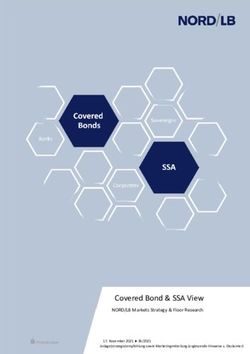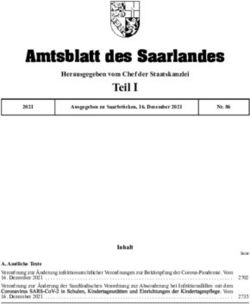Internet im Unterricht Ideensammlung - Zebis
←
→
Transkription von Seiteninhalten
Wenn Ihr Browser die Seite nicht korrekt rendert, bitte, lesen Sie den Inhalt der Seite unten
Internet im Unterricht
Ideensammlung
Goldau, 13. April 2016
© Iwan Schrackmann (iwan.schrackmann@phsz.ch)
Diese Ideensammlung ist online verfügbar unter http://iwan.jimdo.com
1Inhaltsverzeichnis
Nr. Idee Stufe Fach
1 Kindersuchmaschinen alle (fast) alle
2 Suchmaschinen 4./5./6. Kl. (fast) alle
3 Bilder suchen im Internet alle (fast) alle
4 Internet-Schnitzeljagd 4./5./6. Kl. Deutsch, M+U
5 Internet-Rallye 5./6. Kl. Deutsch, M+U
6 Webseiten beurteilen 4./5./6. Kl. Deutsch, M+U
7 Nach eigenem Namen googeln 4./5./6. Kl. Deutsch
8 In Wikipedia suchen und schreiben 4./5./6. Kl. Deutsch, M+U
9 Browser für Primarschüler einrichten alle Lehrperson
10 Der Luchs: WebQuest für Primarschule 4./5./6. Kl. M+U
11 WebQuest zur Beurteilung der Informations- 5./6. Kl. Deutsch, M+U
qualität im Internet
12 WebQuests selber machen mit EasyWebQuest ab 3. Kl. M+U
13 Internet-Schnitzeljagd zum Zoobesuch 2./3./4. Kl Deutsch, M+U
14 E-Mail-Kontakt mit einer anderen Klasse ab 2. Kl. Deutsch, M+U
15 Eine Linkliste erstellen und präsentieren 5./6. Kl. M+U
16 Informationsquellen vergleichen 5.-6. Kl. M+U, Deutsch
17 Internetauftritt einfach gemacht mit Jimdo ab 3. Kl. Deutsch, M+U
18 YouTube im Unterricht 1.-9. Kl. (fast) alle
19 Videos anschauen übers Internet 4./5./6. Kl. (fast) alle
20 Empfehlungen zum Datenschutz Für Lehrer Lehrperson
21 Internetsicherheit ab 3. Kl. (fast) alle
22 Medienkompetenzförderung mit dem Lernspiel 5./6. Kl. Deutsch, M+U
AWWWARE
23 Learning Apps 1.- 9. Kl. alle
24 Quizlet 1.- 9. Kl. alle
25 Leseförderung mit Antolin 1.- 9. Kl. Deutsch
26 Lesequiz 1.- 9. Kl. Deutsch
27 Netzgeschichten schreiben ab 3. Kl. Deutsch
28 Schulhausromane ab 7. Kl. Deutsch
29 Klassen-Blog ab 5. Kl. Deutsch
30 Buchstabenlernen "Lilibu.ch" 1. Kl. Deutsch
31 Deutsch-Übungen im Internet 1.-6. Kl. Deutsch
Internet im Unterricht 2Nr. Idee Stufe Fach
32 Verkehrsschulung KG, 1.-2. Kl. M+U (Verkehr)
33 Applets für den Mathematikunterricht 1.-6. Kl. Mathematik
34 Mathematik-Üben im Internet 1.-6. Kl. Mathematik
35 Kartenlesen im Internet 4./5./6. Kl. M+U
36 Interaktive Lernspiele in der Geografie 5./6. Kl. M+U
37 Sich informieren über die Wohngemeinde 3.-6. Kl. M+U
38 Interaktiver Staatsatlas der Schweiz Lehrperson M+U
39 Schweizer Atlas
40 Interaktive Lernspiele in der Geschichte 4./5./6. Kl. M+U
41 Kinder-Zeitmaschine 3.-7. Kl. M+U
Per Knopfdruck in die Geschichte (Geschichte)
42 Biofotoquiz 4./5./6. Kl. M+U
43 Bodenreise.ch unterirdisch unterwegs 3.-6. Kl. M+U
44 Phantomgesichter 1.-6. Kl. BG
45 Bitstrips 1.-6. Kl. BG
Internet im Unterricht 3Stufe Fach 1 Kindersuchmaschinen alle (fast) alle Auf der Primarstufe können einfache Recherchen im World Wide Web vorzugsweise über spe- zielle Kindersuchmaschinen erfolgen. Testen Sie einige der folgenden einmal aus! Die folgenden Kinder-Suchmaschinen garantieren eine gewisse Qualität, weil die Trefferlinks „handverlesen“ sind. Ab der 4./5. Klasse kann auch mit den bekannten Suchmaschinen wie Google usw. gearbeitet werden. Wichtig ist, dass die Schülerinnen und Schüler schrittweise in die Handhabung der verwendeten Suchmaschine eingeführt werden, damit die Schülerinnen und Schüler ihre Suchanfragen verfeinern und optimieren können. Blinde Kuh (www.blinde-kuh.de) Die Kindersuchmaschine für Kinder. Seit 1997 sammelt die Blinde-Kuh Internetseiten für Kinder und bietet eine Stichwortsuche auf diesen Seiten an. Ein Suchmaschinenkurs erklärt den schnellsten Weg zum richtigen Treffer. Ausserdem gibt es spannende Spezialthemen. Helles Köpfchen (www.helles-koepfchen.de) Helles Köpfchen ist ein übersichtliches Internetportal mit Suchmaschine für Kinder und Ju- gendliche. Aktuelle Nachrichten und Informationen, Spiele, dazu Anregungen zum Basteln und Zeichnen. Internet im Unterricht 4
FragFinn (www.fragfinn.de/kinderliste.html)
Hier gibt es Hintergrundinfos zu dieser Kindersuchmaschine
www.fragfinn.de/kinderliste/eltern/paedagogen/materialien.html
Weitere Kindersuchmaschinen sind:
http://www.trampeltier.de
http://kindersuchmaschine.net
http://www.kindernetz.de/suche
http://seitenstark.de
Internet im Unterricht 5Stufe Fach
2 Suchmaschinen ab 4. Kl. (fast) alle
In den höheren Klassen der Primarstufe kann man auch die üblichen Suchmaschinen einsetzen.
Es gilt aber zu beachten, dass Primarschulkinder (obschon sie zuhause schon häufig mit den
Eltern das Internet genutzt haben) effiziente Suchtechniken in der Regel nicht von alleine ler-
nen. Es ist wichtig, dass ihnen in der Schule Lerngelegenheiten geboten werden, wie sie im
Internet gezielt und effizient suchen können. In der Informationsgesellschaft gehört die Vermitt-
lung von Strategien des gezielten Suchens und Recherchierens zum Bildungsauftrag.
Dies beginnt mit der Wahl des richtigen Mediums: Am Anfang einer Suche steht die Grund-
satzfrage nach dem geeigneten Informationsmittel. Verspricht das Internet, die Bibliothek, der
Beizug einer Fachperson eine geeignete Antwort auf eine Frage? Im Internet sind die Informati-
onen häufig nicht schülergerecht aufbereitet. Sachbücher für Kinder vermögen vielfach einen
Sachverhalt anschaulicher und umfassender zu erklären.
Soll die Internetsuche ergiebig sein, sollten die Lernenden ihre Internet-Recherche planen:
Noch vor der Computerarbeit formulieren sie möglichst präzise ihre Frage(n):
Was wollen wir genau herausfinden?
Was soll das gewünschte Suchresultat umfassen?
Wie viel Suchzeit wollen wir maximal investieren?
Dann bestimmen sie im Voraus die Suchbegriffe: Vorgängig überlegen sie, welche Reihenfol-
ge von Suchbegriffen die gewünschten Informationen herausfiltern und mit welchen Wörtern die
Seiten ausgeschlossen werden können, die in der Trefferliste nur Ballast darstellen. Die in eine
überlegte Planung investierte Zeit wird bei der Trefferanalyse mehrfach eingespart.
Eine Trefferzahl zwischen 10 und 30 Links ist ideal. Häufig erhalten Schülerinnen und Schüler
aber beim Suchen zu viele Treffer, weil sie zuwenig genau suchen. In diesem Falle helfen ihnen
folgende Suchregeln, um die Suche zu verfeinern und enger einzuschränken.
Genaueres Suchwort (z.B. statt Legasthenie Legasthenietherapie). Unter Umständen kann auch der
Gebrauch von sinnverwandten Begriffen (in anderen Sprachen) den Sucherfolg erhöhen.
Mehrere Suchwörtern, die das gesuchte Thema noch näher beschreiben (z.B. Florenz Michelangelo
David). Sobald man mehrere Wörter eingibt, muss man der Suchmaschine mitteilen, wie sie diese in-
terpretieren soll. Google nimmt bei mehreren Wörtern automatisch ein „und“ an (das bedeutet, dass
beide Wörter vorkommen müssen). Bei anderen Suchmaschinen muss man AND oder + zwischen die
Begriffe schreiben (also z.B. Florenz +David).
Suchphrase in Anführungszeichen (z.B. „die französische Revolution“). Die meisten Suchmaschinen
suchen dann nur nach Webseiten, in denen die Wörter in genau der angegeben Reihenfolge zusam-
menstehen. Dieses Vorgehen ist dann sinnvoll, wenn man nach einem bestimmten Zitat, Textaus-
schnitt (eines bereits in Papierform vorhandenen Dokumentes), einer Fehlermeldung oder einem Ei-
gennamen sucht.
Ausschliessen von Stichwörtern. Wenn man beispielsweise Informationen über Pinguine sucht, werden
bei der Eingabe von „Pinguin“ auch viele Links über das Betriebssystem Linux erscheinen (weil der
Pinguin dessen Maskottchen ist). Man kann nun diese Treffer ausschliessen, indem man dem uner-
wünschten Begriff einfach ein NOT (engl. Nicht) oder ein – (Minuszeichen) voransetzt. (Vor dem Mi-
nuszeichen muss ein Leerzeichen sein.)
Suche in einem Katalog. Dieser verfeinert die Suche auf Grundlage eines bestimmten Themas. Zum
Beispiel erhält man bei der Suche nach „Saturn“ in der Kategorie „Wissenschaft“ nur Seiten über den
Planeten Saturn. Andere Ergebnisse, z.B. über die Automarke Saturn oder Saturn Spielautomaten,
werden ausgeschlossen. Die Suche innerhalb einer Kategorie ermöglicht eine schnelle Einschränkung
auf die relevantesten Suchergebnisse.
Regional eingeschränkte Suchmaschinen. Wird beispielsweise nur nach deutschsprachigen Dokumen-
ten gesucht, kann eine auf das deutschsprachige Internet eingeschränkte Suchmaschine dieses mög-
licherweise vollständiger abdecken als eine internationale Maschine, die das komplette Internet ab-
sucht. Oder man greift zu einer Schweizer Suchmaschine wie Search.ch.
Internet im Unterricht 6Auf jeden Fall lohnt es sich, vor der ersten Benutzung einen kurzen Blick auf die Suche-Hilfe der
Suchmaschine zu werfen. Vielfach werden unter der „Erweiterten Suche“ Möglichkeiten aufge-
zeigt, die man noch nicht kennt. Exemplarisch werden hier die verschiedenen Funktionen der
einfachen Suche in Google aufgezeigt:
Web Bilder Videos Maps
Die Suchbegriffe gelten nur Google sucht im WWW nach Google sucht gezielt nach Google Maps ermöglicht es,
für das World Wide Web, den Bildern, die mit einem der Videofilmen (auf youtube und Orte (und andere Objekte) zu
am häufigsten benutzten Teil Suchbegriffe angeschrieben anderen Videoportalen). suchen und deren Position
des Internets. Google wird sind oder bei denen das Wort auf einer Karte oder auf
also auf der Trefferliste nur mindestens in der Nähe des einem Bild von der Erdober-
Seiten anzeigen, die es im Bildes auf der WWW-Seite zu fläche (Satelliten- und Luftbil-
WWW gefunden hat. Über 8 finden ist. Über 2 Milliarden der) anzuzeigen.
Milliarden Dokumente hat die Bilder sollen nach Angaben
Suchmaschine in ihrem der Suchmaschine im Index
„Inhaltsverzeichnis“. vorhanden sein.
Suchfeld
Ins Suchfeld tippt man die Suchbegriffe ein. Je mehr Suchbegriffe man eingibt, desto kürzer wird die Trefferliste. Je weniger man
eingibt, desto mehr erweitert man das Feld möglicher Seiten, die auf das gesuchte Wort passen. Man kann Wort an Wort reihen, mit
einem Abstand dazwischen.
News Mehr Mehr Bücher Suchoptionen
Google News sammelt Artikel Hier findet man weitere Google Bücher hat das Ziel, Hier können verschiedene
aus weltweit über 700 Nach- Services, die Google anbietet das in Büchern gespeicherte Kriterien setzen, welche die
richtenquellen und ordnet sie und teilweise auch (in der Wissen der Welt vorwiegend Treffer-Auswahl eingrenzt, z.B.
automatisch in versch. Res- Beta-Version) austesten lässt, durch Digitalisierung für die auf Seiten aus der Schweiz,
sorts an. Die Themen werden so z.B. Shopping,Bücher, Volltextsuche verfügbar zu bzw. deutschsprachige Websei-
alle 15 Minuten aktualisiert. Flüge, Apps, machen. Wählen Sie diese ten.
Die Links führen direkt zu der Auswahl, wenn Sie gezielt
Site, die den Inhalt veröffent- nach Büchern suchen.
licht hat.
SafeSearch-Filter Erweiterte Suche Sucheinstellungen Hilfe zur Suche
Hier können Sie bestimmen, Hier kann man wählen, in Hier lassen sich die Sprache Hier lassen sich die Sprache
welche Art sexuell expliziter welchem Teil des Inhaltsver- und die Anzahl Treffer auf und die Anzahl Treffer auf
Inhalte (Webseiten, Bilder zeichnisses die Suchmaschine einer Seite einstellen. Hier einer Seite einstellen. Aus-
und Videos) der SafeSearch- suchen soll, bevor man die bestimmen Sie auch, ob Ihr serdem wird auf Verlangen
Filter aus den Ergebnissen Suche auslöst. „Das Web“ Suchverlauf gespeichert ein zweites, separates Fens-
filtern soll. durchsucht den gesamten werden soll oder nicht. Die ter für die Trefferliste geöff-
Bestand, „Seiten auf Deutsch“ getätigten Einstellungen net. Die getätigten Einstellun-
nur deutschsprachige Seiten. werden auf Ihrem PC gespei- gen werden auf Ihrem PC
Wer nur Seiten aus dem ch- chert. gespeichert.
Web angezeigt erhalten will,
wählt die dritte Option.
Internet im Unterricht 7Stufe Fach 3 Bilder suchen im Internet alle (fast) alle Schülerinnen und Schüler sind schnell mal fähig, auch gezielt nach Bildern zu suchen. Google bietet dafür eine spezielle Bildersuche mit mehreren Milliarden von Bildern an. Da Google eigentlich nicht nach Bildern suchen kann, sondern „nur“ den Text auf der Seite ana- lysiert, auf der sich das Bild befindet, werden häufig auch Bilder angezeigt, die nichts mit dem Suchbegriff zu tun haben. Umgekehrt werden passende Bilder nicht gefunden, wenn der Text nicht mit dem Suchbegriff übereinstimmt. Es lohnt sich daher, bei der Bildersuche auch mit den englischen (oder anderssprachigen) Be- griffen zu suchen, z.B. Dinosaurier (7‘110'000 Treffer), dinosaur (88 Mio Treffer). Unter der „Bildsuche“ lassen sich über „Suchoptionen“ einige interessante Filter einstellen: Grösse: Sollen Bilder ausgedruckt oder am Beamer präsentiert werden, sollten die Bilder min- destens mittelgross sein (je grösser, umso besser). Der Filter zur Bildergrösse lässt sich auch nach der Suche noch einstellen. Farben: Falls Sie keine Photos, sondern gezeichnete Bilder (zum Ausmalen, für AB) suchen, sollte der Filter auf „schwarz-weiss“ eingestellt werden. Typ: Hier können Sie den Typus auswählen: z.B. Gesicht, Foto, Clipart oder schwarz-weisse Strichzeichnungen oder animierte Gifs. Zeit und Nutzungsrechte SafeSearch: Hier ist ein Webfilter eingebaut. Auf der Primarstufe sollte die „Moderate Filterung“ oder „strikte Filterung“ verwendet werden. Clevere Schülerinnen und Schüler werden aber schnell herausfinden, wie sie den Filter (mit Klick auf „kein Filter“) deaktivieren können – keine Angst: das kantonale Bildungsnetz der Swisscom filtert die drei Kategorien „Gewaltverherrli- chung“, „Pornografie“ und „Rassismus“. Sollten dennoch pornografische Bilder auftauchen, so muss dies mit pädagogischen (und nicht technischen) Massnahmen angegangen werden. Internet im Unterricht 8
Suchen in Foto-Portalen Neben der Google-Bildersuche gibt es im Internet natürlich auch einige interessante und ergie- bige Photoportale und Foto-Community. Flickr (http://www.flickr.com) ist wohl mit etwa 4 Millionen Anwendern eine der grössten Photo- Communities. Hier legen Tausende von Hobbyfotografen ihre Bilder ab und versehen sie mit Beschreibungen (Tags). Inzwischen sind hier mehrere Hundert Millionen Bilder hinterlegt (die über die Google-Bildsuche nicht gefunden werden), auch viele Bilder aus der Schweiz (für die Geografie). Die Suche nach „Goldau“ findet z.B. über 4600 Photos (vor allem vom Bahnhof und vom Tierpark). Um Flickr umfassend nutzen zu können, muss man sich allerdings anmelden. Der Account ist aber kostenfrei. Foto-Community (www.fotocommunity.de ) Die fotocommunity ist mit über einer Million registrierter Fotografen die grösste Gemeinschaft für Fotografie in ganz Europa. Hier findet man Fotos zu versch. Rubriken: Menschen, Natur, Reise, usw. Da fotocommunity aber auch Models und Akt-Fotos beinhaltet, ist diese Bildersammlung eher für die gezielte Suche der Lehrperson interessant und weniger geeignet für die Bildersuche durch die Schülerinnen und Schüler (immerhin sind Aktfotos ohne Anmeldung nur verschwom- men sichtbar). Internet im Unterricht 9
Panoramio (www.panoramio.com ) Hier können Sie einen Ort suchen, sogleich werden rechts die Karte (oder Satellitenbild) und links alle Photos, die in diesem geografischen Raum geknipst wurden, angezeigt. Der Grund dafür ist, dass alle Photos beim Bereitstellen im Internet einem bestimmen Ort zugeordnet wur- den (sog. Geotagging). Ein Klick auf ein Bild zeigt dann die Beschreibung, den Photographen und rechts den Karten- ausschnitt. Die Bilder lassen sich in der Regel in einer guten Auflösung anzeigen. Es besteht die Möglichkeit, die Bilder zu kommentieren oder eine andere geografische Zuord- nung vorzuschlagen. Interessant ist auch, dass die Fotos von Panoramio in Google Earth angezeigt werden. Übrigens: Meinen Account finden Sie unter http://www.panoramio.com/user/97208?show=all Internet im Unterricht 10
Weitere Bildersammlungen
Prepolino.ch (Freies Schulmaterial für die Primarschule)
http://www.prepolino.ch/navigation/0150.html mit schwarz-weiss-Bildern für die Schule
Schulbilder.org (Pädagogische Bilder zum Ausmalen und Fotos) www.schulbilder.org
+100 Quellen für kostenlose Bilder: http://www.lorm.de/2008/01/02/102-quellen-fuer-
kostenlose-fotos/
Landkarten: http://d-maps.com/index.php?lang=de
Fotolog: http://www.fotolog.com/
IconArchive. http://www.iconarchive.com/
Schweizer Landeskarten: http://map.geo.admin.ch
Pixelio: http://www.pixelio.de/
Trickfilm-Zeichnungsvorlagen: http://www.coloriez.com/coloriage.html
Bilder kopieren und anderswo einfügen
Auch Bilder lassen sich problemlos aus dem Internet kopieren. Dazu braucht man mit der rech-
ten Maustaste auf das entsprechende Bild zu klicken und „Bild speichern unter“ anzuwählen.
Nun kann man das Bild am gewünschten Speicherort sichern und anschliessend mit einem Gra-
fikprogramm weiterbearbeiten.
Alternativ dazu lässt sich das Bild auch kopieren und anschl. mit dem Befehl „Einfügen“ direkt in
ein Textverarbeitungsprogramm integrieren.
Oder aber: Sie klicken auf ein Bild, halten den Maustaste gedrückt, und fahren damit in den Ex-
plorer und lassen erst dann wieder los.
Ein praktisches Werkzeug ist das Snipping Tool“, mit dem Sie jedes Bild auf dem Bildschirm
kopieren, speichern und leicht bearbeiten können.
Internet im Unterricht 11Stufe Fach
4 Internet-Schnitzeljagd 4./5./6. Deutsch, M+U
Schnitzeljagden sind Geländespiele, bei denen man mehrere
Suchaufgaben lösen musste und mit jeder Lösung eine weitere
Aufgabe erschien, bis man schliesslich ans Ziel kam. Auch aus
den Informationen aus dem Internet können Sie eine Schnitzel-
jagd herstellen. Die Informationen, welche die Schülerinnen
und Schüler auf einer Internetseite finden, benötigen sie immer
für die darauf folgende Frage.
Elefantenjagd im Internet
Nr. Frage
1 Wie viel Liter fasst ein Elefantenrüssel maximal? Schau nach bei www.tier.de unter „Le-
xikon“ und „Elefant'.
2 Wie heisst die Internet-Seite mit dem lateinisch klingenden Elefanten-Namen, die du dort
ebenfalls findest?
3 Wenn du diese Seite aufrufst, erklingt eine Filmmelodie. Wie heisst der englische Titel
des Films?
4 ln welchem Jahr hat dieser Film 7 Oscars bekommen? (Achtung: Im Internet gibt es zwei
Lösungen. Die niedrigere Jahreszahl ist die richtige!)
5 Maxi gehört zu den Elefanten im Zürcher Zoo. Im Jahr der Oscarverleihung wurde Maxi
Vater. Wie heisst der junge Elefant, der leider im Alter von drei Jahren an einer Virusin-
fektion starb?
6 ln welchem Land wurde die Mutter des jungen Elefanten geboren? Sie lebt im Circus
Knie. Aus wie vielen Buchstaben besteht der Landesname?
7 ln welchem Jahr ereignete sich ein Unglück des Zirkus Hagenbeck mit so vielen Elefan-
ten, wie der Landesname in Frage 6 Buchstaben hat?
8 Bilde die Quersumme des Ergebnisses von Frage 7. Welches Tier hat das gleiche Ge-
wicht wie die durch die Quersumme gebildete Anzahl von Elefanten?
9 Beim Menschen wachsen im Lauf seines Lebens zwei Mal neue Zähne. Wie viele Zahn-
wechsel hat ein Elefant?
Idee aus: Berndt, E-B., Kehlert, M., Lienert, K., Plieninger, M. & Reuen, S. (2004). Start IT. Band 1. Stuttgart: Ernst Klett Verlag.
Internet im Unterricht 12Idee aus: Berndt, E-B., Kehlert, M., Lienert, K., Plieninger, M. & Reuen, S. (2004). Start IT. Band 1. Stuttgart: Ernst Klett Verlag. Internet im Unterricht 13
Stufe Fach
5 Internet-Rallye 5./6. Kl. Deutsch, M+U
Um mit Schülerinnen und Schülern das gezielte Suchen im Internet zu üben, können sogenann-
te Internetrallyes durchgeführt werden. Dabei bekommen die Schülerinnen und Schüler auf ei-
nem Arbeitsblatt eine gewisse Anzahl von Fragen oder bestimmte Arbeitsaufträge (Bilder herun-
terladen, Informationen herausschreiben usw.), die sie mit Hilfe von Suchmaschinen beantwor-
ten und lösen müssen (vgl. http://www.lehrer-online.de/269523.php).
Schülerinnen und Schüler lernen bei einer Internet-Rallye spielerisch die Informationsvielfalt und
verschiedene Verfahren zur gezielten Internetrecherche kennen. Es sollten maximal 10 Such-
aufträge vorgegeben werden, welche die Schülerinnen und Schüler mit Hilfe des Internets in-
nerhalb einer vorgegeben Zeit lösen sollen. Solche Fragen könnten sein:
1. Wie gelangst du zum Verkehrsmuseum Welches sind die Öffnungszeiten und die Eintritts-
preise des Museums?
2. In welchem Jahr wird die Weltbevölkerung 9, 10 bzw. 12 Milliarden Menschen betragen?
3. Wie viele Arbeitslose gibt es in der Schweiz? Und wann gilt ein Mensch als „arbeitslos“?
4. Warum ist die Banane krumm?
5. Warum fressen Eisbären keine Pinguine?
6. Welche fünf einsilbigen, ganzen deutschen
Wörter enden auf "nf", wie z. B. fünf?
7. Woher kommen die Löcher im Schweizer
Käse?
8. Wenn du um 20 Uhr (Ortszeit) in Tokio star-
test und elf Stunden fliegst, zu welcher
Ortszeit erreichst du Honolulu auf Hawaii?
9. Findest du ein Bild von einem Wombat?
Wie gross werden diese Tiere?
Mindestens eine Anfrage sollte mit Hilfe verschiedener Suchmaschinen gelöst werden, um die
Resultate vergleichen zu können.
Besprechen Sie im Anschluss an die Rallye sowohl die Ergebnisse wie auch die aufgetretenen
Probleme in der Klasse und lassen Sie die Kinder die erfolgreichen Suchstrategien präsentie-
ren.
Andere Beispiele
http://www.informatik-psw.ch/rallye/
https://sites.google.com/site/internetralley/ (Schweizer Fauna)
Internet im Unterricht 14Stufe Fach 6 Webseiten beurteilen ab 4. Kl. Deutsch, M+U Im Gegensatz zu früher sind heute Informationen im Überfluss vorhanden und einfach zu be- schaffen. Via Suchmaschinen ist es sehr einfach, an jegliche Art von Informationen heranzu- kommen. Die Zugänglichkeit zu Informationen ist hoch, weil Suchmaschinen im Prinzip nahezu unterschiedslos alles indexieren, was die automatischen Suchrobots erfassen. Dieses selekti- onslose Verfahren bringt mit sich, dass Informationen ein unsicheres Gut geworden sind. Im Internet muss man durchgehend damit rechnen, auf veraltete Seiten zu stossen oder unrichtige oder unvollständige Informationen zu erhalten. Das hängt damit zusammen, dass es sehr ein- fach geworden ist zu publizieren: alle können es tun und müssen sich nicht über genügend Sachwissen ausweisen. Demgegenüber wusste man bei den „alten“ Printmedien, welche Verlage für hoch stehende Publikationen bürgen. Im Bereich der Druckmedien vertraut man weitgehend dem etablierten Betrieb und hält die durch Verlage, Lektoren, Buchhandel, Rezensionen und Kritiken und Biblio- theken gegebenen Selektionsmechanismen für eine hinreichende Qualitätsgarantie (obschon sich auch hier handfeste ökonomische Kriterien und die Qualität der Manuskripte nicht immer vereinbaren liessen). Im Internet gibt es keine derartige Qualitätskontrolle. Die mit geringem finanziellem Aufwand mögliche Publikation von Dokumenten im WWW unterliegt diesen Selekti- onsmechanismen nicht. Somit können auch qualitativ minderwertiger Publikationen im Internet verbreitet werden. Umso wichtiger ist es, dass Kinder schon früh lernen, die Seriosität und Glaubwürdigkeit von Quellen kritisch zu hinterfragen und Informationen systematisch zu vergleichen. Die Fähigkeit, Informationen aus dem Internet kritisch zu beurteilen und zu bewerten, ist dabei vielfach schwieriger als die Informationssuche selbst. Ohne entsprechende Fachkenntnisse ist die Qualität und Relevanz einer Webseite nur schwer zu beurteilen. Zum anderen ist diese Kompetenz in der Schule bislang noch wenig ausgebildet, da die Inhalte anderer Unterrichtsmedien wie etwa des Lehrbuchs in der Regel eher selten kri- tisch betrachtet wurden. Bei der Bewertung von Internetseiten ist die Herkunft der Information bzw. die Vertrauenswür- digkeit des Anbieters zumindest ein erster Gesichtspunkt der Qualitätsbeurteilung. So sollte man davon ausgehen können, dass offizielle und halboffizielle Anbieter vertrauenswürdig sind und sich um Aktualität und Korrektheit ihres Angebots bemühen. Aber auch engagierte Privat- leute stellen manchmal sehr gut recherchierte und zusammengestellte Informationen auf ihren Websites zur Verfügung. Gewisse Rückschlüsse auf die Qualität eines Online-Dokuments lassen auch die formalen Ei- genschaften zu. Sind diese vorhanden, kann man zumindest von einer gewissen Professionali- tät des Angebots ausgehen. Die folgende Checkliste zeigt auf, welche Aspekte bei der Qualitätsbeurteilung von Webseiten beachtet werden sollten. Internet im Unterricht 15
Kriterien zur Beurteilung von Webseiten Autorenangaben und Vertrauenswürdigkeit Ein wichtiger Aspekt der Qualitätsbeurteilung einer Website ist die Urheberschaft. Ist der Autor, sind die Autoren des Dokuments angegeben? Sind die Verfasser erreichbar (per E-Mail oder gar telefonisch)? Es gilt, insbesondere das Impressum einer Website zu beachten. Wenn keine Urheberschaft erkennbar ist, bleibt eine Quelle stets fragwürdig. Ist ein Verfasser bzw. Herausgeber angegeben, stellt sich natürlich die Frage, ob dieser seriös und kompetent ist. Lässt sich etwas über ihn in Erfahrung bringen? WWW-Adresse Ein zweiter Hinweis für die Qualität einer Seite kann der URL, d.h. die WWW-Adresse sein. Wo ist das Dokument zu finden, wie sieht der Pfad zum Dokument aus? Handelt es sich um ein Dokument innerhalb der Website eines privaten Webmasters oder um die offizielle Publikation einer Organisation? Lässt der Server-Name auf den Namen einer Firma, Behörde oder Non-Profit Organisation schliessen? In welchem institutionellen oder organisatorischen Zusammenhang steht das Angebot (offizielle Seiten einer öffentli- chen Institution, kommerzieller Anbieter oder private Homepage)? Sachliche Richtigkeit Zur Beurteilung der sachlichen Richtigkeit sind Sachkenntnisse unabdingbar. Entspricht die sachliche Darstellung dem eigenen Wissen, bzw. plausibel ist oder aber mit anderen unabhängigen Quellen (z.B. auch Lehrbüchern) übereinstimmt. Richtige Informationen finden sich meist auf verschiedenen Websei- ten, andererseits werden häufig auch falsche Informationen weiterverbreitet und kopiert. Gestaltung der Website Sind die Inhalte angemessen dargestellt sowie übersichtlich gegliedert? Konzentriert sich die Seite auf die Präsentation des Inhalts oder wird man überschwemmt mit farbigen, blinkenden Schriften, Pop-up- Fenstern, viel Animation und nichts sagenden Bildern? Genügen Benutzerführung und Design den ergo- nomischen, grafischen und designerischen Grundregeln? Schreibstil Ist das Dokument sachlich, neutral und objektiv geschrieben? Oder wird versucht, mit sprachlichen Mitteln die Leserschaft zu beeinflussen? Literaturverweise Gibt es Hinweise auf Literatur, auf die sich die Aussagen im Dokument abstützen? Werden gegebenen- falls verwendete Quellen korrekt belegt? Pflege der Website Sind die Webseiten sorgfältig gepflegt oder gibt es viele ungültige Links, Bilder, die nicht erscheinen, und andere Probleme? Aktualität Wie aktuell ist die Web-Seite? Ist das Veröffentlichungsdatum bzw. das Datum der letzten Aktualisierung ausgewiesen? Verifizierung der Information Lässt sich die Information belegen? Das heisst, gibt es an anderen Orten im Web Dokumente, welche dieselben Aussagen machen? Sind wichtige Informationen, die man aufgrund des Angebots und von Vorkenntnissen erwarten würde, vorhanden oder ist das Angebot auf Anhieb als lückenhaft erkennbar? Referenzen Gibt es andere Dokumente, welche sich auf das gefundene Dokument beziehen? Verweist das Angebot auf weitere Angebote? Funktionieren diese Links und sind sie aktuell? Motiv der Veröffentlichung Werden die Zielsetzungen und Absichten der Anbieter an exponierter Stelle benannt? Mit welchem Motiv wurde das Dokument verfasst und veröffentlicht? Steckt eine Firma dahinter, welche damit Öffentlich- keitsarbeit bezweckt? Ist es Werbung? Oder ist es ein Forschungsbericht einer Universität? Greenpeace schreibt sicherlich anders über die Problematik des Walfangs als die Vereinigung der japanischen Wal- fänger. Internet im Unterricht 16
Diese und weitere Kriterien können helfen, die Qualität und Glaubwürdigkeit einer Webseite
einzuschätzen. Dabei spielt natürlich auch die Erfahrung eine wichtige Rolle. Mit zunehmender
Vertrautheit mit dem Internet wird man unseriöse Seiten relativ schnell erkennen.
Kinder bringen diese Erfahrungen und zumeist auch das nötige Sachwissen, um Webseiten
kritisch beurteilen zu können, noch nicht mit. Dementsprechend müssen solche Analysen ein-
fach gehalten werden. Dennoch ist es auch in der Schule sinnvoll, zeitweise ganz gezielt und
systematisch Webseiten zu beurteilen. Es gilt, die Schülerinnen und Schüler zu einer quellenkri-
tischen Haltung zu erziehen, was im Zeitalter des Internets mit all ihren Täuschungsmöglichkei-
ten eine erhöhte Aufmerksamkeit verdient.
Mögliche Checkfragen zur Beurteilung von Websites für Kinder
Klickt auf den Link (http://www.kidsville.de ) und schaut euch diese Website genauer an.
Beantwortet dann zu zweit folgende 7 Fragen:
1. Findest du dich schnell zurecht?
2. Verstehst du, was dort steht?
3. Findest du auf dieser Seite, was du suchst?
4. Kannst du herausfinden, wer diese Webseite gemacht hat?
5. Kannst du glauben, was dort steht?
6. Will man auf dieser Seite Werbung machen und dir etwas verkaufen?
7. Gefällt dir diese Seite? (Was, was nicht?)
Internet im Unterricht 17Stufe Fach 7 Nach eigenem Namen googeln ab 4. Kl. Deutsch Für Schülerinnen und Schüler dürfte es auch interessant sein, mal nach dem eigenen Namen oder nach ihnen bekannten Personen bzw. Orten zu „googeln“. Dabei lernen sie auch die Stärken und Schwächen, Tricks und Kniffs von Suchmaschinen ken- nen. Beispielsweise werden sie schnell merken, dass es einen Unterschied ausmacht, ob sie „Markus Betschart“ (Google findet ca. 4‘200 Treffer) oder Markus Betschart (ohne Anführungszeichen ein- geben, in zweiten Falle findet Google 148‘000 Treffer. Eine zweite Erfahrung dürfte bei sehr häufig vor- kommenden Namen sein, dass viel zu viele Treffer gefunden werden und die Suche weiter ein- gegrenzt werden muss (Suche nur in der Schweiz, weitere eingrenzende Suchbegriffe einge- ben, …) Im Telefonverzeichnis www.local.ch kann auch nachgeschlagen werden, wie häufig der eigene Vor- und Nachnamen in der Schweiz vorkommt. Weiter dürfte es in vielen Schulklassen auch vorkommen, dass auf den gleichen Namen (wie eines Schülers) auch eine mehr oder weniger prominente Person lebt und darum die meisten Treffer für sich verbuchen kann (z.B. den Fechter „Max Heinzer“ mit ca. 89‘000 Treffern). Dar- aus lässt sich eine weitere Suchtechnik ableiten, nämlich aus Ausschliessen von Zusatzbegrif- fen mit dem Minus-Zeichen (- Fechten, -Sport, u.ä.). Die Suche nach „Max Heinzer" mit dem Zusatz "-fechten" findet „nur“ noch ca. 6‘000 Treffer. Sicher wäre es auch für die Schülerinnen und Schüler auch interessant, was sie im Internet über ihre Lehrperson herausfinden. Je nach der eigenen Präsenz im Internet mag dies eine sinnvolle (oder weniger angenehme) Aufgabe sein ;-). In diesem Zusammenhang lassen sich natürlich auch der Datenschutz, mögliche Konsequenzen des „gläsernen Menschen“ und den Missbrauch persönlicher Daten thematisieren und diskutieren. Bei der Bildersuche nach dem eigenen Namen wird schnell ersichtlich, dass Google nicht nach Bildern, sondern nur nach Beschreibungen von Bildern im umgebenden Text suchen kann. Google kann bislang vom optischen Aufbau eines Bildes noch wenig Informationen herausle- sen. Darum werden auch viele versch. Bilder zum selben Suchbegriff erscheinen. Interessant ist auch, welche Treffer und Reihenfolge eine andere Suchmaschine bei der Eingabe des ei- genen Namens findet, z.B. http://www.bing.com, oder die schweizerische Suchmaschine www.search.ch , oder eine Suchmaschine für Perso- nen (wie www.yasni.ch). Interessant ist auch die Webseite http://www.ver- wandt.ch/karten, wo man seinen Nachnamen einge- ben kann und sieht, in welchen Teilen der Schweiz dieser häufig vorkommt. Forebears (http://forebears.io/surnames) zeigt dies gar weltweit auf. Im Portraitarchiv findet man auch Fotos und Anga- ben zu verstorbenen Menschen: http://portraitarchiv.genealogie-zentral.ch Anschliessend kann darüber diskutiert werden, wie eine Suchmaschine „entscheidet“, welche Treffer in welcher Reihenfolge angezeigt werden und wovon dies abhängig sein könnte. Was beeinflusst die Reihenfolge, kann man diese selbst mit- beeinflussen oder gar einen Platz in den Top Ten erkaufen? Internet im Unterricht 18
In Wikipedia Stufe Fach
8 ab 4. Kl. Deutsch, M+U
suchen und schreiben
Wikipedia ist ein Projekt zum Aufbau einer Enzyklopädie im Internet, die von allen Nutzern des
Internets und nicht bloss von einer Redaktion geschrieben wird. Im Jahr 2001 gestartet, gehört
Wikipedia heute zu den zehn meistgenutzten Websites weltweit. Heute sind über 1.8 Mio. Artikel
in deutscher Sprache verfügbar.
Auch Schülerinnen und Schüler sowie Studierende verwenden Wikipedia fleissig zur Vorberei-
tung von Vorträgen oder Seminararbeiten. Obschon die Texte nicht spezifisch für Kinder ge-
schrieben wurden, lässt sich Wikipedia bereits ab der 4. Klasse der Primarschule einsetzen.
Vorteile von Wikipedia sind, dass man schnell einen guten Überblick bekommt, die Artikel
meist sehr aktuell sind und dass unbekannte Begriffe meist direkt verlinkt sind, sodass diese
schnell geklärt werden können.
Natürlich lässt sich die Wikipedia ganz allgemein als ein Nachschlagewerk nutzen, doch
Schüler können auch selbst zur Wikipedia beitragen. Im Rahmen kleiner Unterrichtsprojekte
können sich Schülerinnen und Schüler auch am Aufbau von Begriffen beteiligen.
Beispiele sind
Geografische Begriffe (eigene Gemeinde, Berge, Ausflugsziele, usw.). Die Schülerinnen
und Schüler können prüfen, ob die Angaben stimmen und aktuell sind. Zum anderen
können sie natürlich auch Ergänzungen vornehmen.
Berühmte lokale Personen
Internet im Unterricht 19Mit einem Klick auf „Bearbeiten“ lässt sich der Inhalt dieses Artikels problemlos ergänzen oder korrigieren. Originell ist natürlich auch die „alemannische“ Version mit über 18‘700 Begriffen. (unter http://als.wikipedia.org/wiki/Houptsyte ) Selbst zum Thema „Wikipedia in der Schule“ gibt es eine Seite in Wikipedia. http://de.wikipedia.org/wiki/Wikipedia:Wikipedia_in_der_Schule Weitere Infos zum Einsatz von Wikipedia in der Schule: http://www.lehrer-online.de/wikipedia.php Internet im Unterricht 20
Browser für Primarschülerin- Stufe Fach
9 alle -
nen und -schüler einrichten
Lesezeichen (Favoriten, Bookmarks) vorbereiten
Es ist sehr mühsam, Internetadressen immer wieder aufs Neue einzugeben. Gerade auch
Primarschülerinnen und -schüler benötigen sehr viel Zeit, um einen vorgegebenen (langen)
Link einzutippen. Es ist deshalb zeitsparend, die Links im Voraus abzuspeichern und entwe-
der auf dem Desktop oder im Browser gut sichtbar zu setzen, sodass die Lernenden sehr
schnell auf die entsprechenden Seiten im Internet zugreifen können.
Links speichern
Alle Browser können Internetadressen als Bookmarks bzw. Favoriten abspeichern.
Im Internet Explorer klickt man dazu auf der Symbolschaltfläche auf den gel-
ben Stern. Nun öffnet sich links eine Spalte mit den Favoriten. Bei einem Klick
auf den Stern mit grünem Plus kann man einen Link „hinzufügen…“. Unter „Zu
Favoriten hinzufügen“ sollte man unbedingt den Link unter einem aussage-
kräftigen Namen und in einen passenden Ordner abspeichern.
Einfacher geht es, wenn man einfach in der Adressleis-
te im Browser die Adresse mit der Maus „packt“ (an-
klickt und Maustaste gedrückt hält) und diese dann auf
den Desktop zieht. Der Link steht dann als Icon direkt
auf dem Bildschirm zur Verfügung.
Links bereitstellen
Das Ablegen von wenigen Links auf dem Desktop mag
für Unterstufenschüler der einfachste Weg sein, eine
bestimmte Internetseite zu öffnen. Sie müssen bloss auf dieses Icon doppelklicken. (Für eine
umfassendere Linkverwaltung ist dies natürlich keine Lösung)
Für den schnellen Zugriff auf bestimmte Internetseiten ist für Schülerinnen und Schüler ab
der 4. Klasse die Nutzung der Favoriten- oder Lesezeichen-Leiste zu empfehlen. Die Links
lassen sich dann oben einfach und schnell anklicken (z.B. auch wichtige Suchmaschinen:
Google, Wikipedia, usw.)
Dazu müssen Sie im Internet Explorer einen Link in den Ordner
„Favoritenleiste“ abspeichern und einen möglichst kurzen Namen
geben (damit er nicht die ganze Leiste ausfüllt). Diese Links wer-
den dann oben in der Linkleiste angezeigt.
Im Firefox speichern Sie den Link, indem Sie ein
Lesezeichen hinzufügen und dieses in den Ord-
ner „Lesezeichen“ abspeichern.
Internet im Unterricht 21Der Luchs Stufe Fach
10 4.-6 Kl. Mensch + Umwelt
WebQuest für Primarschule
Bei einem WebQuest sollen die Schülerinnen und Schüler Fragen und Aufgaben mit Hilfe
des Internets lösen. Dafür gibt die Lehrperson den Schülerinnen und Schülern eine Problem-
stellung (Aufgabe) und mehrere Internetlinks vor, damit sie sich nicht im Internet verlieren
sondern gezielt die Aufgabenstellung bearbeiten können.
Schauen Sie sich exemplarisch den WebQuest zum Thema „Luchs“ an.
http://www.webquest-forum.de/infos/lernprogramm/lernprogramm.html
Im Internet finden sich viele Beispiele weiterer WebQuests:
Recherche nach vorhandenen WebQuests: (111 WebQuests)
http://www.webquest-forum.de/datenbank/datenbank.php
Steinzeit trifft Internet: www.steinzeitwebquest.de.vu
Der WebQuest zu WebQuests:
http://www.bescherer.de/webquests/webquests/webquest/index.html
Internet im Unterricht 22WebQuest zur Beurteilung Stufe Fach
11 5./6. Kl. Deutsch,
der Informationsqualität im Internet M+U
Einführung
Im Internet stösst man überall auf Informationen. Aber welchen Informationen kann man trauen?
Welche sind überholt, ungenau, einseitig oder schlicht falsch? Das Aussehen der Seiten verrät
darüber nichts. Jeder, der mit einem Computer umgehen kann, ist im Prinzip in der Lage, in kur-
zer Zeit ansprechend aussehende Seiten zu gestalten, mit Farbe, mit Animationen und Spezial-
effekten.
Das unterscheidet das Internet von anderen Medien – von Zeitungen, Büchern, Radio und
Fernsehen. Auch hier sollte man kritisch mit Informationen umgehen, aber man weiss zumindest
von wem die Informationen stammen.
Damit man das Internet als Informationsquelle benutzen kann, sollte man also wissen, welche
Möglichkeit es gibt, die Qualität von Informationen aus dem Internet zu beurteilen. In diesem
WebQuest sollen die Schülerinnen und Schüler herausfinden, wie man die Glaubwürdigkeit und
Zuverlässigkeit von lnternetseiten überprüfen kann.
Ausgangssituation
Der Milliardär John Hammond hat sich auf der pazifi-
schen Insel lsla Nublar einen Erlebnispark geschaffen –
mit Dinosauriern und anderen Sensationen aus vergan-
genen Erdepochen. Bevor er seinen Park für Besucher
öffnet, lädt er eine Gruppe von Spezialisten ein, um
seinen „Zoo“ zu begutachten. Der gemütliche Ausflug
wird zum Horrortrip. Der Computerspezialist Dennis
Nedry versucht, Dinosaurierembryos zu stehlen. Als er
die Elektrozäune abschaltet, um unbemerkt zum
Schiffsdock zu gelangen, brechen die hungrigen Dino-
saurier aus ihren Gehegen aus und verfolgen die Men-
schen auf der Insel,
(vgl. http://de.wikipedia.org/wiki/Dino-Park ).
Nach dieser Katastrophe müssen Dr. Grant und Dr.
Sattler nach neuen Wegen suchen, um ihre gentechno-
logischen Forschungen zu finanzieren. Unter anderem
planen sie eine Website über Dinosaurier aufzubauen,
um die Öffentlichkeit über diese urzeitlichen Geschöpfe
aufzuklären. Dazu haben sie euch als Forschungs-
assistenten angeworben. Bei der Suchmaschine
Google (www.google.ch) erhält man zum Stichwort
,,Dinosaurier“ fast 1.3 Mio. deutschsprachige Links.
Welche Informationen davon sind brauchbar?
Dies herauszufinden ist eure Aufgabe.
Aufgabe
Dr. Grant und Dr. Sattler interessieren sich für folgende Dinosaurierarten:
Hadrosaurier, Velociraptor, Tyrannosaurus, Plateosaurus, Stegosaurier
Entscheidet euch in eurer Gruppe für eine dieser Saurierarten. Sucht die besten fünf Websites
zu dieser Dinosaurierart heraus. Schreibt einen Bericht an eure Auftraggeber, in dem ihr eure
Entscheidung begründet.
Aus: Wagner, W.-R. (2005). Wie gefährlich sind Dinosaurer? Computer + Unterricht Nr. 59, S. 24-26.
Internet im Unterricht 23Arbeitsablauf
Schritt 1
Wie bewertet man die Qualität von Informationen im Internet. Auf der Rückseite findet ihr eine
Checkliste mit Fragen, die bei der Beurteilung von Informationen im Internet helfen können.1
Schritt 2
Überprüft die Brauchbarkeit dieser Checkliste z.B. an der folgenden Website:
http://www.dinosaurier-web.de/
Beurteilt die Qualität der Informationen und diskutiert euer Ergebnis in der Klasse.
Schritt 3
Gebt den Namen der von euch ausgewählten Dinosaurierart in eine Suchmaschine ein. Schaut
euch die vorgeschlagenen Seiten an. Wertet sie mit .Hilfe der Checkliste aus.
Sucht fünf Websites, die ihr euren Auftraggebern als gute lnformationsangebote vorschlagen
wollt. Schreibt einen Bericht an eure Auftraggeber.
Schritt 4
Stellt eurer Klasse eine gute Website vor und eine Website, an deren Qualität ihr Zweifel habt.
Checkliste zur Beurteilung von Informationen im Internet
Urheber der bewerteten Website
Wer hat die Informationen erstellt?
Ist ein Autor angegeben?
Welche Qualifikation hat der Autor?
Ist der Autor erreichbar?
Wenn der Name bekannt ist, die Seite aber keine weiteren Informationen oder Links zum
Verfasser gibt, Vor- und Nachnamen des Verfassers (evtl. verknüpft mit einem zusätzli-
chen Suchbegriff) in einer Suchmaschine eingeben und nach Informationen über den
Verfasser suchen.
Handelt es sich um eine private Homepage oder um die Webseiten einer Organisation?
(Universität, Museum ...)
Gibt es ein Impressum mit Ansprechpartnern und Möglichkeit zum Mail-Kontakt?
Richtigkeit und Quellenangaben
Können die Informationen überprüft werden?
Wird deutlich, woher die Texte und Bilder stammen? Gibt es Quellenangaben?
Handelt es sich um eigene Beiträge des Verfassers?
Was ergibt eine Überprüfung der Informationen auf anderen Websites oder in anderen
Medien?
Aktualität
Wann wurde die Internetseite erstellt bzw. zuletzt aktualisiert?
Gibt es Hinweis auf das Erstellungsdatum der Internetseite?
Gibt es Hinweise auf die Aktualität einzelner Informationen?
Ziele der Informationen
Ist eine Zielgruppe angegeben?
Gibt es Angaben, welchen Zweck diese Seiten verfolgen?
Was wollen die Anbieter mit der lnternetseite erreichen?
Gibt es auf der Website Werbung, Hinweise auf Sponsoren?
1
Je nach Leistungsstand der Klasse und der zur Verfügung stehenden Zeit ist es auch möglich, in einem ersten Arbeitsschritt die Checkliste zur Qualitätsüber-
prüfung mit Hilfe entsprechender Informationen aus dem Internet von den Schülerinnen und Schülern selbst erarbeiten zu lassen.
Internet im Unterricht 24WebQuests selber machen Stufe Fach
12 ab 3. Kl. M+U
mit EasyWebQuest
EasyWebQuest ist ein einfaches Tool, das es Lehrpersonen erlaubt, WebQuests ohne spezielle
ICT-Vorkenntnisse auf dem Internet zu publizieren.
Link: http://www.easywebquest.ch
Mit Klick auf Administrationsmodus können Sie
einen neuen WebQuest erstellen. Dazu geben
Sie alle Angaben im Fragebogen ein und erhalten
dann die Zugangsdaten per E-Mail zugesandt.
Nach der Eingabe des Passworts können Sie alle
Kategorien Ihres WebQuests direkt im Internet
bearbeiten: Einführung – Aufgabe – Vorgehen –
Quellen – Bewertung – Fazit.
Es lassen sich auch Bilder hochladen und einfü-
gen.
Ist der WebQuest beendet (spei-
chern), lässt es sich direkt nut-
zen.
Ihre Schülerinnen und Schüler
suchen nun Ihren WebQuest in
der Liste und wählen diesen aus.
Sogleich gelangen Sie auf die
Startseite.
Internet im Unterricht 25Internet-Schnitzeljagd Stufe Fach
13 2./3./4. Kl. Deutsch, M+U
zum Zoobesuch
Bei der folgenden Idee sollen die Schülerinnen und Schüler bei der Planung eines Schulaus-
fluges mithelfen und Fragen mit Hilfe des Internets beantworten.
Aufträge
1. Öffne den Internet Explorer.
2. Tippe die Adresse
„http://www.zoo.ch“ ein.
Drücke dann auf die Enter-Taste.
3. Beantworte die Fragen und schrei-
be die Lösungen auf.
Die Antworten findest du immer
unter Besuch und Tickets.
- Von wann bis wann hat der
Zoo geöffnet?
- Wie teuer ist der Eintritt pro
Kind? (6-16 Jahre)
Internet im Unterricht 264. Damit du dich im Zoo orientieren kannst,
brauchst du einen Zoo-Plan. Diesen findest
du unter Besuch und Tickets. Nun kannst
du den Plan anschauen.
Drucke den Plan aus.
Du findest den Link dazu direkt über dem
Plan.
Diesen kannst du am Zoobesuchstag
mitnehmen.
5. Bevor du in den Zoo gehst, möchtest du
bestimmt noch etwas über dein Lieblingstier
erfahren.
Nun kannst du unter „Suchen“ den Namen
deines Lieblingstiers eintippen. Danach
klickst du auf „suchen“.
Was erfährst du über dein Tier?
Schreibe 2 - 3 Sätze.
6. Um zum Zoo zu gelangen, nehmen wir den
Zug. Um den Fahrplan herauszufinden, tippe
http://www.sbb.ch ein.
Nun öffnet sich die Fahrplan-Seite der SBB.
Schreibe deinen Wohnort neben das Feld
„Von“:
Wohin fahren wir?
Schreibe den Ort neben das Feld „Nach“:
Klicke nun auf Verbindung suchen.
Findest du heraus, wie lange die Zugfahrt
dauert?
Zusatzfrage:
Wir besammeln uns um 8 Uhr beim Bahnhof.
Wann fährt der nächste Zug?
7. Nun gehst du wieder auf die Zoo-Seite www.zoo.ch
Was möchtest du noch wissen?
Erkundige dich über einen Bereich und schreibe eine Frage dazu auf.
Deine Klassenkameradinnen und Klassenkameraden sollen die Antwort finden.
Idee aus: Straub Haaf, B. & Dörig, Th. (2007). Inform@ KG/US2. 10 Ideen rund um den Computer – ICT im Unterricht. Rorschach: Kantonaler Lehrmittelverlag
St. Gallen. S. 33-36.
Internet im Unterricht 27E-Mail-Kontakt Stufe Fach
14 ab 2. Kl. Deutsch
mit einer anderen Klasse
Ziel ist es, dass die Klasse mit einer Partnerklasse in E-Mail-Kontakt tritt, über ein Thema
intensiv diskutiert und die verschiedenen Erfahrungen/Meinungen austauscht. Zugleich ler-
nen die Schülerinnen und Schüler, wie man eine E-Mail schreibt und worauf man dabei ach-
ten sollte.
Zur Einleitung kann mit der Klasse die Frage besprochen werden, was Kommunikation ist
und wie wir kommunizieren können?
Die Lehrpersonen geben nach einer ersten Runde des Vorstellens die Themen vor:
Hobbys erklären
Lieblings-Spiele vorstellen
Schulweg beschreiben und mit Fotos vorstellen
Persönliche Fragen stellen, sodass man für die Partnergruppe Steckbriefe erstellen kann
Geräuschrätsel erfinden
Logikrätsel mit echten Schülerfotos, z.B. Sonja trägt eine Brille, Tomas ist rechts von
Markus... erstellen
Spannendes aus dem Fach Mensch und Umwelt berichten
Bräuche, Feste beschreiben und vergleichen (z.B. Samichlaus, Weihnachten, …)
Dazwischen sind immer wieder Reflexionsphasen einzubauen, in denen die eigenen E-Mails
und die Mailantworten der Klasse vorgestellt und besprochen werden.
Falls gemeinsam an einem Produkt (z.B. einer Geschichte) gearbeitet wird, kann diese Arbeit
am Schluss ausgedruckt und allenfalls sogar zu einer Broschüre gebunden werden.
Je nach Interesse können die Kontakte über Wochen aufrechterhalten werden. Das kann durch
weitere Aufträge, aber auch durch persönliche Fragen geschehen.
Höhepunkt eines solchen E-Mail-Kontakts wäre es, wenn ein Treffen mit der Partnerklasse nach
Abschluss oder schon während der Arbeit zustande kommen würde.
Auf der Website http://www.ictip.ch/ finden Sie eine Videodokumentation über ein E-Mail-
Projekt mit einer Partnerklasse. In einer fünften Klasse werden E-Mails mit einer Partnerklas-
se aus Deutschland ausgetauscht. In der Doppellektion werden in Partnerarbeit E-Mails der
Partnerklasse zum Themenbereich Nikolaus- und Weihnachtsbräuche abgerufen und ausge-
wertet. Unterstützt wird die Auswertung durch eine vorbereitete Arbeitsmatrix zu Gemeinsamkei-
ten und Unterschieden dieser Bräuche.
Suche nach Partnerschulen im Internet
Viele Schulen in aller Welt suchen E-Mail-Kontakte mit interessierten Partnerschulen sowohl für
den Austausch unter den Schülerinnen und Schülern als auch unter den Lehrkräften.
Partner für entsprechende E-Mail-Tandem-Projekte können im EU-Raum u.a. über eTwinning
gefunden werden. eTwinning (http://www.etwinning.de bzw. chTwinning http://chtwinning.ch-
go.ch/de) ist eine europäische E-Learning-Plattform und wird vom European Schoolnet in Brüs-
sel für 31 teilnehmende Länder Europas organisiert. Ihr Ziel ist es, die Idee europäischer Schul-
partnerschaften mit Hilfe der digitalen Medien neu zu beleben. Auch Klassen aus der Schweiz
können an eTwinning teilnehmen.
Internet im Unterricht 28Eine Linkliste erstellen Stufe Fach
15 5./6. Kl. Mensch + Umwelt
und präsentieren
.
Idee aus: Berndt, E-B., Kehlert, M., Lienert, K., Plieninger, M. & Reuen, S. (2004). Start IT. Band 1. Stuttgart: Ernst Klett Verlag.
Internet im Unterricht 29Idee aus: Berndt, E-B., Kehlert, M., Lienert, K., Plieninger, M. & Reuen, S. (2004). Start IT. Band 1. Stuttgart: Ernst Klett Verlag. Internet im Unterricht 30
Stufe Fach 16 Informationsquellen vergleichen 5.-6. Kl. M+U oder Deutsch Die Schülerinnen und Schüler sollen verschiedene Informationsmittel kennen lernen und mit- einander vergleichen. Dabei können verschiedene Suchstrategien kritisch hinterfragen, Vor- und Nachteile eruieren, um künftig je nach Thema das geeignetste Informationsmittel zu wählen Auftrag: Suche in Büchern und im Internet Informationen über den Hirsch und löse die folgenden Auf- gaben: Bilder ausdrucken oder kopieren und einkleben, Arbeitsblatt (AB) von Hand ausfüllen. Im Internet nach Bildern suchen, die Bilder direkt am Computer ins AB einfügen, das AB ausdrucken und von Hand fertig stellen. Bilder am Computer einfügen, Bild im Buch fotografieren oder einscannen… AB nur am Computer bearbeiten (Bilder, Text einfügen…). Vergleicht die Ergebnisse. Mit welchem Informationsmittel kommt man am besten zur ge- wünschten Information? Bei welchen Fragen trifft das evtl. nicht zu? Wie gehst du in Zu- kunft bei der Informationsbeschaffung vor? Informationsbeschaffung: Hirsch Medium: Buch Internet Bild: Grösse: Gewicht: Lebensraum: Brunftschrei: Welches Medium ist das Schnellste, bietet die besten Informationen? Bild: Informationen: Brunftschrei: Internet im Unterricht 31
Internetauftritt einfach gemacht Stufe Fach
17 ab 4. Kl. in allen Fächern
mit Jimdo
Eine eigene Webseite schnell zu erstellen, ist heute kinderleicht. Dank dem Gratistool „Jimdo“
ist es selbst ohne Programmierkenntnisse möglich, innert kurzer Zeit einen Webauftritt aufzu-
bauen. Sie erhalten in der kostenlosen Basisvariante 500 MB Webspeicherplatz, was für eine
einfache Seite mehr als genug ist.
Vorgehen
Geben Sie unter http://de.jimdo.com den gewünschten Benutzernamen und Ihre E-Mail-Adresse
ein. Der gewählte Benutzername wird automatisch Bestandteil Ihrer Webseitenadresse sein.
Bereits nach wenigen Minuten erhalten Sie eine Mail mit dem Zugangspasswort. Geben Sie nun
Ihre URL (http://benutzername.jimdo.com) in die Adresszeile des Browsers ein. Sobald die Seite
geladen wurde, klicken Sie unten rechts auf Login und tippen das erhaltene Passwort ein.
Nach der Einwahl sehen Sie am rechten Rand die Funktionen zum Bearbeiten Ihrer Webseite.
Klicken Sie zuerst auf Designs und wählen Sie ein Layout, um die Struktur der Seite zu be-
stimmen. Jimdo schlägt Ihnen eine ganze Reihe vorgefertigter Layouts vor. Wenn Ihnen eines
gefällt, klicken Sie es an. Sofort sehen Sie die Umsetzung. Jimdo fragt Sie jedes Mal, ob Ihnen
das ausgewählte Layout gefällt und ob Sie es übernehmen möchten. Um ein anderes Design
auszuwählen, klicken Sie auf ändern. Möchten Sie zum alten Layout zurückkehren, wählen Sie
Nein. Gefällt Ihnen ein Vorschlag, bestätigen Sie mit Ja.
Im Menüpunkt Einstellungen definieren Sie passwort-geschützte Bereiche oder aktivieren den
Versand eines eigenen E-Mail-Newsletters.
Internet im Unterricht 32Hauptseite anpassen Als Nächstes bearbeiten Sie am besten den Haupttitel und den sogenannten Header, den Kopf der Webseite. Klicken Sie dazu auf „Style“ und wählen „Hintergrund“. Sofort öffnet sich ein Me- nü, in dem Sie ein neues Bild auswählen können. Hier können Sie auch ein eigenes Bild hoch- laden. Mit jedem guten Bildbearbeitungsprogramm lassen sich Fotos auf die richtige Grösse zuschneiden. Den Titel können Sie ebenfalls beliebig anpassen: Schrift, Schriftgrösse, Farbe, Ausrichtung, usw. und natürlich auch beliebig platzieren. Navigationsmenü bearbeiten Wenn Sie mit der Maus über das Navigationsmenü fahren, blendet sich automatisch die Option Navigation bearbeiten ein. Klicken Sie darauf, öffnet sich ein neues Fenster. Mit dem Papierkorb-Symbol A löschen Sie Seiten. Mit den Pfeil- Symbolen B definieren Sie die gewünschte Reihenfolge innerhalb der Navigation. Um eine zusätzliche Seite zu erstellen, klicken Sie auf das Plus-Symbol C. Zum Schluss wählen Sie Speichern D und klappen das Bearbeitungsfenster mittels Klick auf das Kreuz-Symbol zu. Internet im Unterricht 33
Sie können auch lesen